La carte SD est largement utilisée pour stocker des fichiers photo ou vidéo dans les appareils photo numériques et les téléphones mobiles. Lorsque vous vérifiez les fichiers multimédias, avez-vous déjà rencontré des problèmes ou effectué une opération erronée qui a entraîné la perte de fichiers importants? Un utilisateur m'a demandé une fois qu'il existe un moyen facile de récupérer des photos supprimées de la carte SD, car quand il veut supprimer des photos indésirables, il choisit le bouton Supprimer tout imprudent. Oui, en fait, il existe une méthode la plus simple et la plus sûre pour compléter la récupération de photos supprimées de la carte SD. Lisez la suite pour obtenir cette solution.
- Partie 1. Comment récupérer des photos de la carte SD sur Mac
- Partie 2. Comment récupérer des photos de la carte SD sur Windows
- Partie 3. Conseils pour la récupération d'image de la carte SD
Partie 1. Comment récupérer des images de la carte SD sur Mac (MacOS 10.13 High Sierra inclus)

Accidentellement perdu vos photos stockées sur la carte SD? Se détendre. Vos photos peuvent être récupérées, tant que vous arrêtez d'utiliser votre carte SD et utilisez un logiciel de récupération de photos sécurisé.
Pourquoi pouvez-vous récupérer des photos supprimées de la carte SD? En bref, les fichiers supprimés ne sont pas effacés immédiatement lorsque vous activez une commande de suppression. Il réserve juste de l'espace pour la saisie de nouvelles données. S'il n'y a pas de nouvelles photos enregistrées sur votre carte SD, il est probable que vous puissiez récupérer vos photos numériques. Bon son? Téléchargez Recoverit pour Mac maintenant à la récupération des photos supprimées de la carte SD qui est utilisée par un appareil photo numérique, un téléphone mobile, une tablette PC, un appareil de navigation GPS et tout.
Avec l'application Recoverit pour Mac, vous pouvez récupérer en toute sécurité les photos de la carte SD sur Mac. Suivez ces étapes pour récupérer toutes vos photos perdues, en quelques minutes.
Étape 1. Connectez la carte SD à votre Mac et ouvrez le programme
Éteignez votre appareil et sortez votre carte SD, puis connectez-la à votre Mac avec un lecteur de carte. Exécutez Recoverit Photo Recovery pour Mac et vous verrez l'interface principale.
Étape 2. Choisissez votre carte SD
Dans la fenêtre suivante, sélectionnez votre carte SD et cliquez sur le bouton "Démarrer". En faisant cela, le logiciel va commencer à scanner les données sur votre carte SD et vous présenter. Vous pouvez attendre le processus de numérisation.

Étape 3. Aperçu et récupérer des photos supprimées de la carte SD à votre Mac
Une fois la numérisation terminée, vous verrez toutes les images trouvées sur votre carte SD. Sur la gauche se trouve l'arborescence des dossiers (Vue Fichiers et Vue arborescente), avec laquelle vous pouvez trouver rapidement les fichiers images perdus si vous connaissez le nom du dossier. Vous pouvez également utiliser la fonction Filtrer pour trouver vos fichiers recherchés. Dans la liste du bas, cliquez sur les fichiers image pour prévisualiser. Vous verrez la qualité de l'image et si c'est ce que vous voulez.
L'option "Deep Scan" située en bas vous permet de faire l'analyse plus profonde dans le cas où vous ne trouvez pas les fichiers recherchés dans les résultats numérisés.
Pour récupérer des photos numérisées à partir de votre carte SD, cochez la case devant les fichiers image et cliquez sur le bouton Récupérer en haut. Vous serez invité à choisir un dossier pour enregistrer les photos récupérées. Choisissez un dossier sur votre Mac et cliquez sur OK pour commencer à récupérer la photo supprimée de votre carte SD.

Partie 2. Comment effectuer une récupération de fichier de carte SD sous Windows (Windows 10)
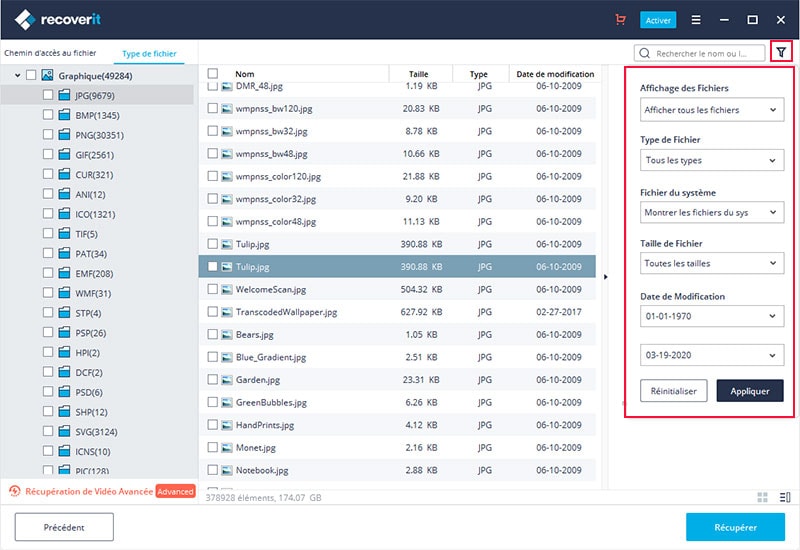
Recoverit pour Windows fonctionne bien pour la récupération de fichiers perdus, même en cliquant sur "Shift and Delete", les données effacées de la corbeille ainsi que des données formatées. Afin de récupérer votre fichier brut, Recoverit analyse votre appareil en profondeur pour obtenir le fichier brut, mais l'utilisation de ce mode n'affiche pas les noms et le chemin de ces fichiers.
Si vous devez poursuivre le travail ultérieurement, vous pouvez enregistrer vos résultats d'analyse pour effectuer la récupération de données ultérieurement. Fondamentalement, Recoverit scanne votre appareil et trouve toutes les données qu'il pourrait récupérer. Une fois le travail terminé, vous pouvez l'enregistrer directement sur votre ordinateur ou un autre endroit. Outre les photos et les vidéos, vous pouvez l'utiliser pour récupérer d'autres types de fichiers tels que des documents, des courriels, de la musique, l'ensemble de vos archives
Vos photos de la carte SD peuvent être récupérées avec Recoverit sur les systèmes d'exploitation Windows en suivant les étapes ci-dessous:
Étape 1. Connectez votre carte SD avec l'ordinateur
Après avoir connecté la carte, exécutez le logiciel sur votre système Windows.
Étape 2. Scannez votre carte SD
Après avoir sélectionné le lecteur externe tel que votre carte SD, vous devez cliquer sur le bouton "Démarrer" pour scanner votre carte pour le fichier perdu.

Étape 3. Récupérez vos photos à partir de la carte SD
Après avoir trouvé toutes les photos que vous pensiez être perdues, sélectionnez chacune et la dernière étape consiste à cliquer sur le bouton "Récupérer".

Partie 3. Astuces pour la récupération de photos sur carte SD
Ne transférez pas de fichiers sur votre carte SD et ne défragmentez pas votre carte SD. Retirez-le immédiatement, vous avez supprimé vos fichiers ou formater votre carte SD.
Vous pouvez même restaurer des photos à partir d'une carte SD formatée si vous utilisez une méthode de formatage standard au lieu d'une méthode au format bas levier.
Si le mode Dernière récupération de données ne parvient pas à récupérer vos photos perdues, essayez le mode Récupération de données brutes. Ce dernier scanne complètement votre carte SD par des signatures de fichiers. Il trouvera plus de fichiers d'image avec plus de précision mais nécessitera plus de temps. Et contrairement à Lost Data Recovery, les noms de fichiers et les dossiers d'origine ne sont pas conservés.
Ce logiciel de récupération de carte SD prend en charge toutes les marques de carte SD courantes sur le marché, comme la carte SD Sandisk, la carte SD ATP, la carte SD Lexar, la carte SD Kingston, la carte SD Transend, la carte SD PNY, etc.
Contactez notre équipe de support pour obtenir une solution rapide>





